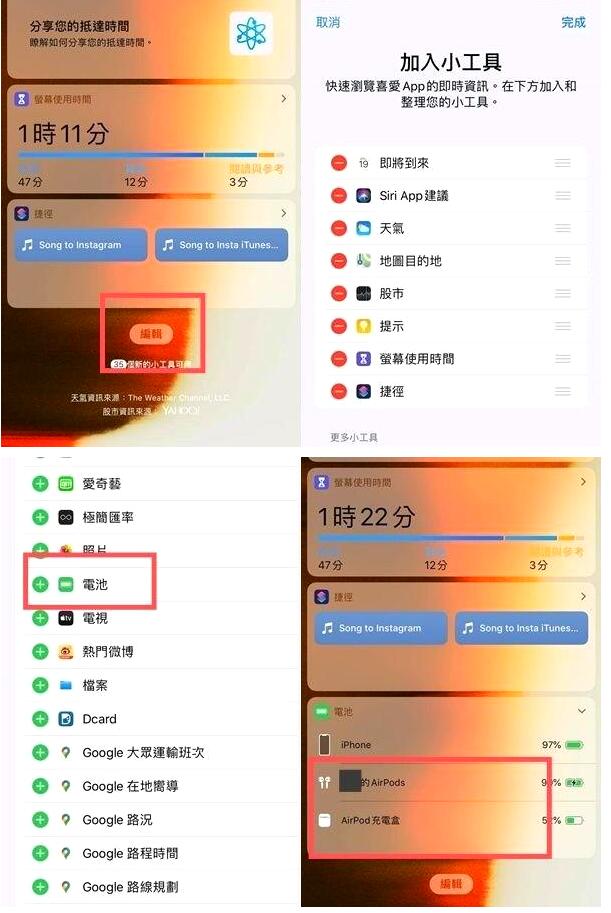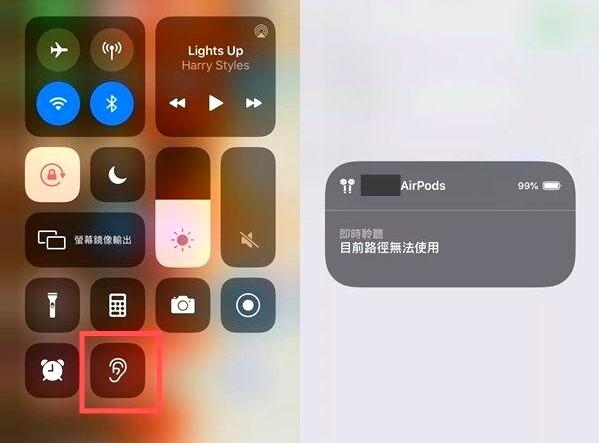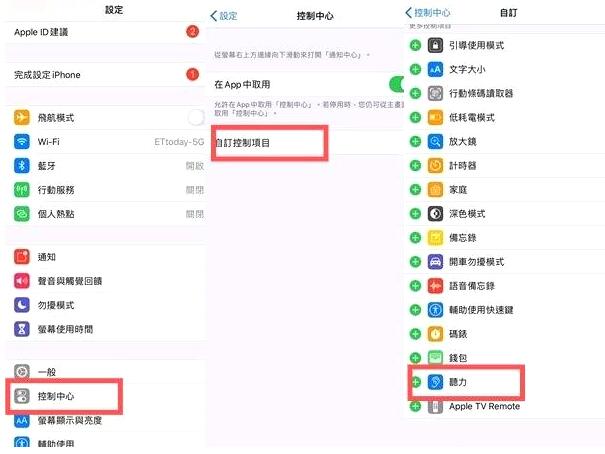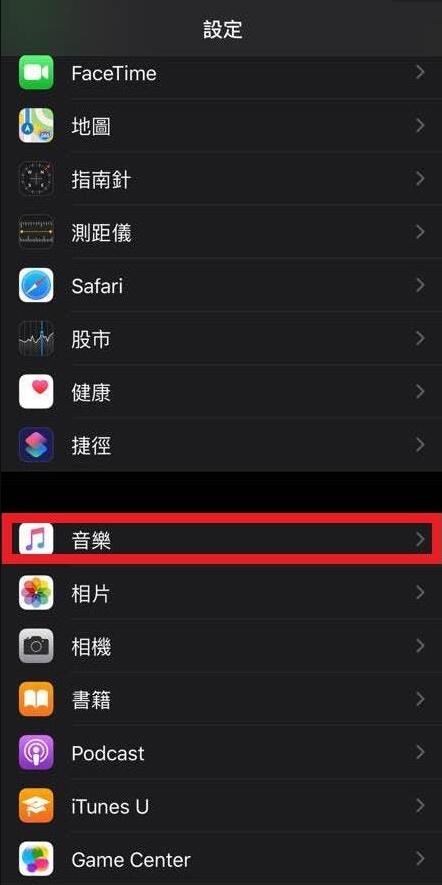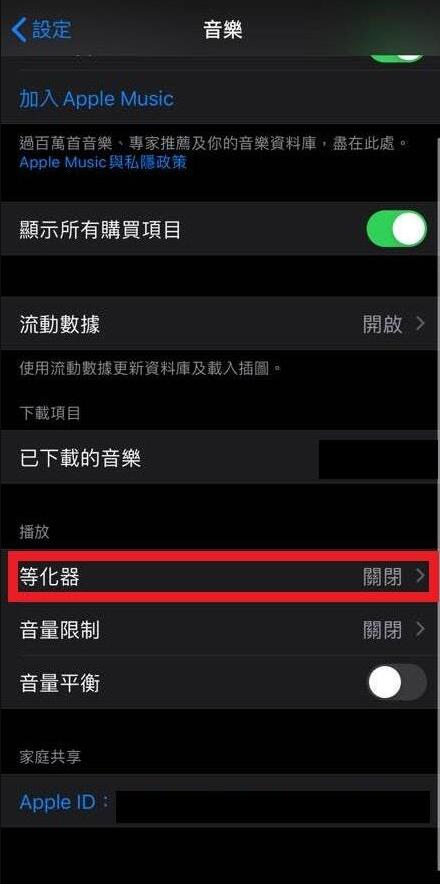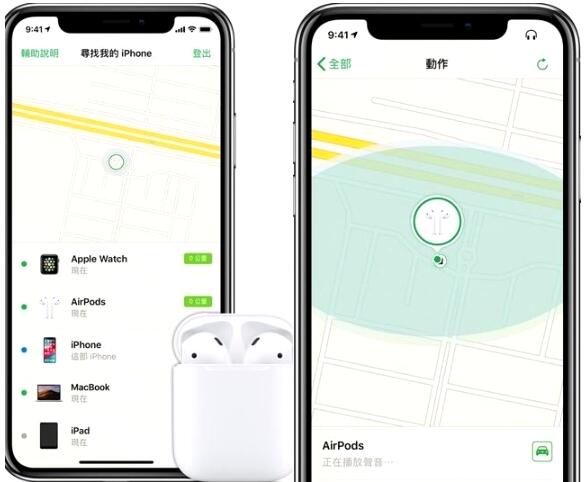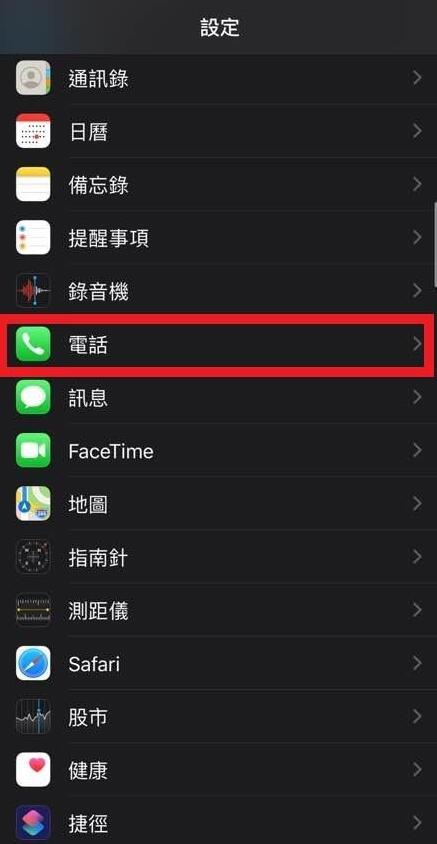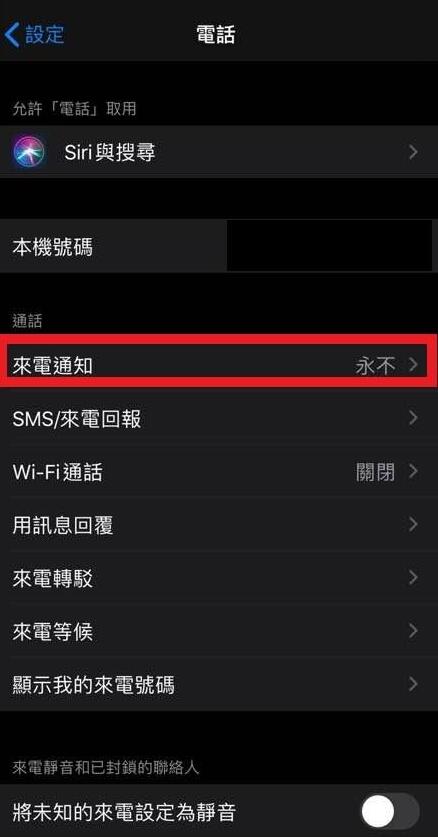Apple 自从创办人 Steve Jobs 逝世之后,手机的创新程度就不断被批评大不如前,唯独无线蓝牙耳机 AirPods 的出现,其小巧轻盈又简单的多功能使用方式,不仅令忠实的果迷们叹为观止,新颖的设计甚至还引领了市场上,所有品牌的无线蓝牙耳机,即便新推出的 AirPods Pro 售价高达 RM1099.00 依旧被大批果迷们抢到大缺货!
AirPods 的使用方法虽然是简单好上手,但其实里头隐藏了许多聪明的小功能,连 Apple 自己的 CEO 都不知道,更别说是对科技没有很热衷的消费者,往往花了一千块买 AirPods Pro ,到现在还只是用了三百块的功能!为了不浪费 Apple 的小心机,小编以下就为大家整理了,AirPods 的完整功能,让大家学会更轻松的使用!
1、设定名称、左右耳触控功能
买了属于自己的 AirPods,当然要为它取名字!在进入设定后,点进「蓝牙」寻找自己的 AirPods,之后就能点选右手边的「i」图示,此时会出现「名称」选项,点进去就能帮 AirPods 换名称;另外,下方的「左、右侧」选项点进去,还可以设定耳机的触控功能,如点两下 AirPods 就能播放、暂停或是换歌。
2、随时查看电量
成功与 iPhone 配对的 AirPods,会自动在银幕上,跳出耳机和充电盒的电量,但若想随时查看的话,可以将「Notification Centre」从上往下滑出来,点选最底部的「编辑」,在加入小工具中,找「电池」并按下「+」,完成后就能随时查看电量了~
3、快速连结手机、同时连接其他 AirPods
在推出 AirPods 2 时,Apple 就改善了蓝牙耳机的连结速度,只要点开「控制中心」的蓝牙,再开启音乐播放栏右上方的「AirPlay」按钮,就可以在里面找到连结 AirPods 的选项,不管是听音乐、看剧都可以快速的连上 AirPods,省去一堆步骤;而在手机播音乐时,若你身边有朋友想加入一起听,其实手机还能同时连接另一台 AirPods,只要在「控制中心」的画面中,点选「音乐」再点击「右上角的符号」,列表就会显示有哪些耳机在周边,点下去就能分享音乐!
4、监听器功能
在 Apple 更新 iOS 12 之后,iPhone 的界面就多了一个「耳朵」的图示,官方介绍这是「即时聆听」功能,当 AirPods 或其他助听装置被配对后,iPhone、iPad 或 iPod touch 便会变成 microphone,可将最远达 15米的声音传送至耳机,协助用户在吵杂的环境中也能听到对话,甚至听到其他人在室内另一端谈话的内容!代表着,若你把 iPhone 放在办公室里,人在厕所也能监听到办公室里的一言一语!而要启动这个功能,只要在控制中心的「自订控制项目」里面,找到「听力」后按「+」就能使用,点选「耳朵符号」就可以即时聆听。
5、单只使用 AirPods
其实,AirPods 并不是每次都要两只一起配戴,你可以在手机设置中的「一般」点进「辅助功能」,后再点击进入「音频/视觉」,打开「单声道音频」后面的开关,这样一来你就能够用单只 AirPods 收听到全部的声音信息!
6、EQ功能
这里说的 EQ 是指「等化器」,若你对音乐有特别的偏好,喜欢较干净的音质,那你可以在设定中点选「音乐」,找到「等化器」选项后点进去,里面会有多达 23种,不同的音乐风格可以选择!
7、找回耳机
买了 AirPods 最担心的就是弄不见,但 iPhone 其实有一个隐藏功能,可以帮大家找回遗失的 AirPods ,第一个方法是直接呼叫 Siri 帮忙,它会在 AirPods 上播放一声大的提示声,帮用户可以依声音找回耳机;另一个方法是,利用 iPhone 的「寻找」App,查看装置的最后位置!
8、通知来电者
在开车或是进行其他活动时,双手没时间抽空拿出手机查看是谁来电,只要你戴着 AirPods 就可以利用「来电通知」,让耳机像 Siri 一样告诉你是谁打电话来,若来电者没有被记录在通讯录里,「来电通知」还会告诉你这是一个未知来电,超酷的!
以上就是关于 AirPods 的使用功能,有没有一个是你不知道的呢?虽然「即时聆听」的功能,在一开始并不是想要鼓励大家去监听别人的话语,但这个无心插柳的小设计,真是让人惊叹的 Apple 的技术!希望将来透过 iOS 的更新,AirPods 还能带给用户更多的乐趣体验!